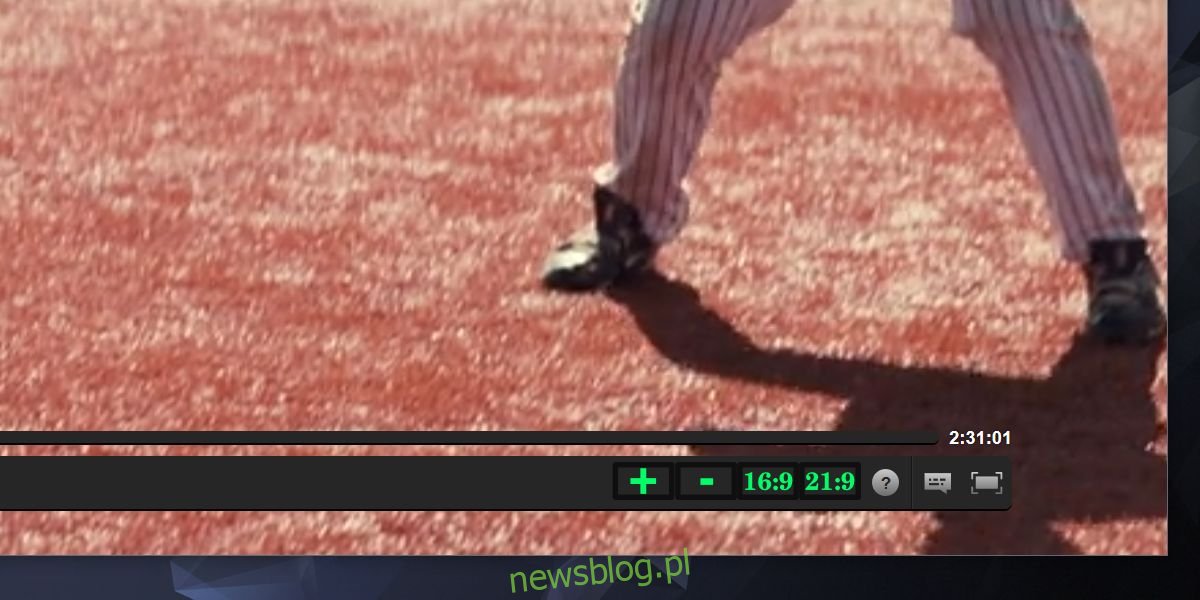Elementy sterujące multimediami, które widzisz w serwisie Netflix, są podstawowe. Możesz zarządzać napisami, strumieniami audio, przełączać pełny ekran i kontrolować głośność. Nie ma nic innego, a jeśli chcesz mieć większą kontrolę, prawdopodobnie użyjesz rozszerzenia do swojej przeglądarki. Aplikacja Netflix na Windows 10 zapobiega nawet temu, więc cokolwiek chcesz zrobić, zmusi Cię do oglądania Netflix w przeglądarce. Podobnie, jeśli używasz VPN dla Netflix, prawdopodobnie lepiej jest użyć przeglądarki zamiast aplikacji. Better Netflix to dodatek do przeglądarki Firefox, który może dodać obsługę formatu szerokoekranowego do serwisu Netflix. Otrzymasz dwa elementy sterujące współczynnikiem proporcji; 16: 9 i 21: 9, ale dodaje również przyciski plusa i minusa, których można użyć do zwiększenia lub zmniejszenia szerokości ekranu.
Dodaj obsługę formatu panoramicznego
zainstalować Lepszy Netflix. Zaloguj się do Netflix w przeglądarce Firefox i zagraj w coś. Zobaczysz szerokoekranowe elementy sterujące u dołu, obok domyślnych elementów sterujących Netflix dla napisów, dźwięku i pełnego ekranu.
Możesz użyć jednego z dwóch ustawień wstępnych do zmiany współczynnika kształtu lub możesz użyć przycisków plus i minus, aby wypełnić cały ekran.
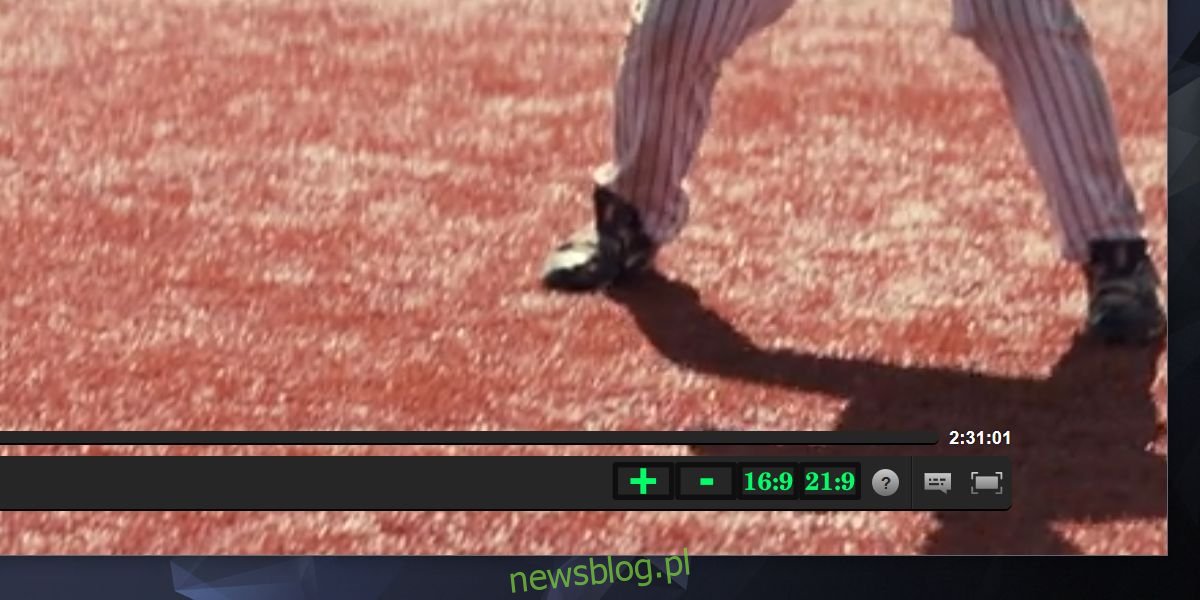
Domyślnie Netflix pozostawia tak zwane czarne paski u góry i po bokach. Na poniższym zrzucie ekranu widać, że gracz wypełnił dostępne miejsce w przeglądarce.
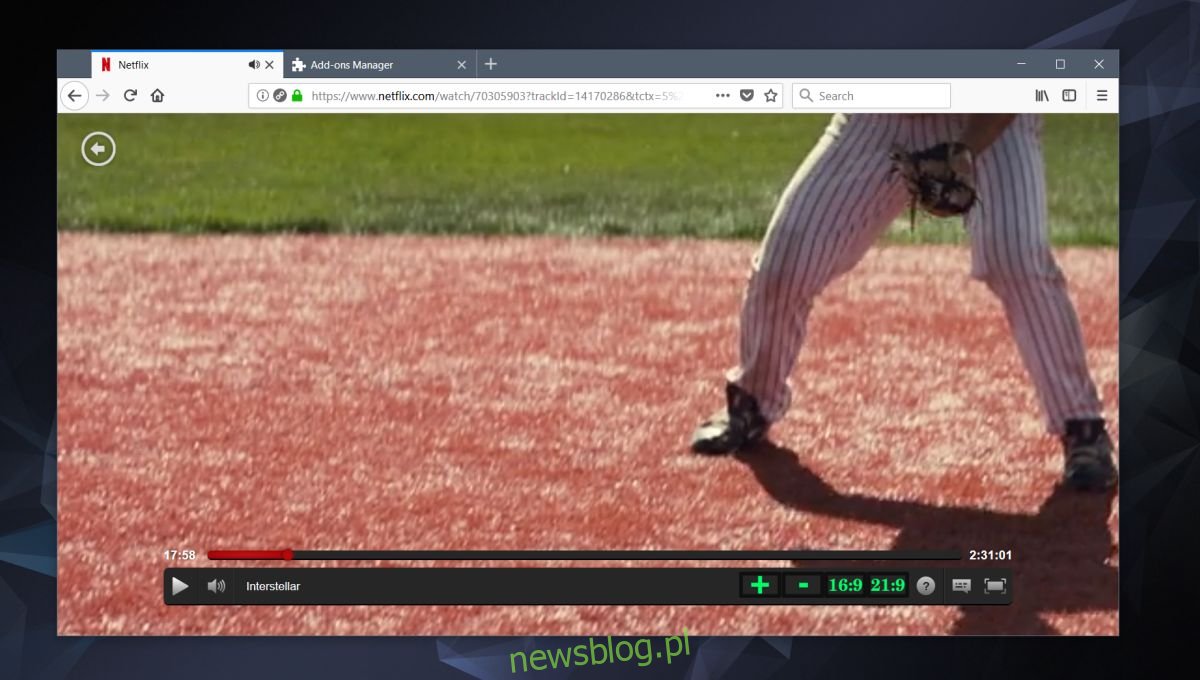
Taki jest zwykły film bez Better Netflix. Wokół gracza widać grubą czarną ramkę. To strata miejsca na ekranie, niezależnie od tego, jak duży lub mały jest Twój ekran. Krawędzie po bokach znikają podczas oglądania w trybie pełnoekranowym, ale czarne paski u góry iu dołu nadal tam są. Dodatek usunie je, pod warunkiem, że masz wystarczająco duży ekran.
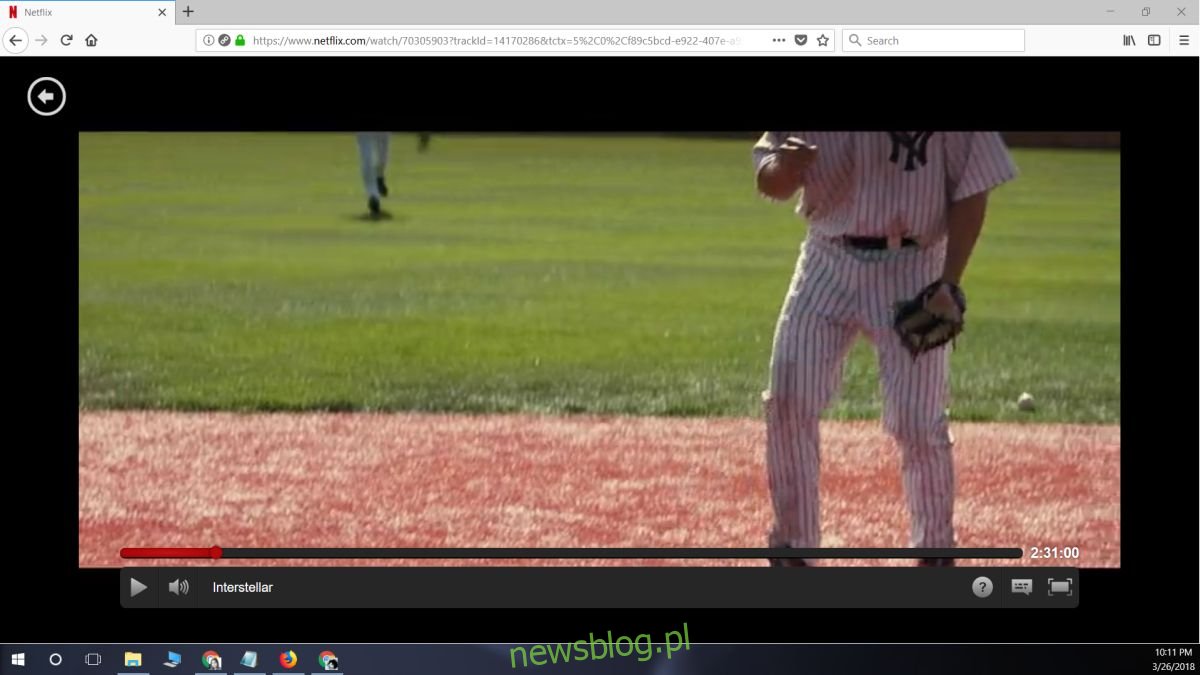
Ograniczenia
Lepszy serwis Netflix nie sprawdza współczynnika proporcji ekranu ani nie określa, jakiego współczynnika należy użyć, aby uzyskać lepsze wrażenia z odtwarzania. Oznacza to, że musisz uważać, aby nie zwiększać rozmiaru ekranu do punktu, w którym jest on odcinany z boków.
Lepszy Netflix nie pozwala na swobodne rozciąganie ekranu. Gdyby to zrobił, zostałby zniekształcony ekran, który byłby rozciągnięty zbyt mocno w pionie i za mało w poziomie. Dodatek najlepiej nadaje się dla każdego, kto ma monitor panoramiczny, który może obsługiwać dwa ustawienia wstępne ekranu panoramicznego.
Jeśli nie używasz dużego monitora lub nie masz pewności, jaki współczynnik proporcji jest najlepszy dla Twojego ekranu, użyj przycisków plus i minus, aby wypełnić go jak najwięcej bez odcinania go z boków. Zajmie to trochę prób i błędów, ale w końcu warto.